 Web-Frontend
Web-Frontend
 PS-Tutorial
PS-Tutorial
 10 häufig verwendete PS-Tastenkombinationen, die Sie kennen müssen (teilen)
10 häufig verwendete PS-Tastenkombinationen, die Sie kennen müssen (teilen)
10 häufig verwendete PS-Tastenkombinationen, die Sie kennen müssen (teilen)
Im vorherigen Artikel „Unverzichtbar für den Einstieg: Erläuterung von 10 häufig verwendeten Funktionen in PS (Sammlung) “ habe ich Ihnen 10 praktische PS-Tipps vorgestellt, die zur Verbesserung der Arbeitseffizienz und -effekte beitragen können. Im folgenden Artikel stellen wir Ihnen die 10 wichtigsten Tastenkombinationen vor, die im praktischen PS-Betrieb häufig verwendet werden. Diese Tastenkombinationen können Ihre Arbeitseffizienz verbessern und Ihren Betrieb professioneller gestalten.
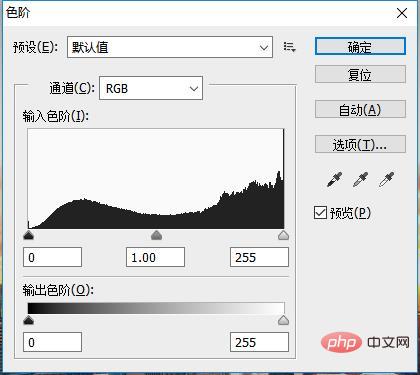
PS 10 häufig verwendete Tastenkombinationen
1. /upload/image/333/314/373/1626429515838178.jpg" title="1626429515838178.jpg" alt="10 häufig verwendete PS-Tastenkombinationen, die Sie kennen müssen (teilen)"/>Ctrl+L,快速调出色阶
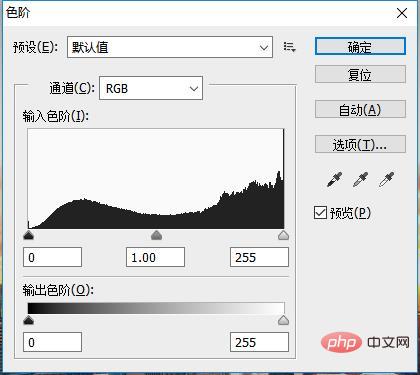
适用范围:需要加大画面对比度时,调色必不可少的工具,多数情况都会用到,优点是节省时间。
2.Ctrl+M,快速调出曲线

适用范围:对画面进行微调,包括对比、颜色等。
3.Alt+Shift+Ctrl+E,盖印图层

适用范围:在一个图层上呈现目前操作效果,即使往后要继续诸如调色、抠图、加光晕等效果,也不破坏之前的效果图层。
4.Ctrl+i,反相操作

适用范围:呈现边角分明的物体时,画面是两种颜色,比如黑白时,最能出效果。
5.Ctrl+shift+u,去色

适用范围:彩色转手或者绘黑白灰色调有逼格。
6.Ctrl+j,直接复制图层

适用范围:需要直接复制某个图层保存图片的原图 方便你随时测回或者修改。
7.Alt+Ctrl+Z,一步一步还原之前操作

适用范围:当前操作不满意,需要还原(撤销)之前操作。
8.Shift+Ctrl+i,反向选择

适用范围:利用选区工具搭配反向选择。
9. Ctrl+R,显示/隐藏标尺
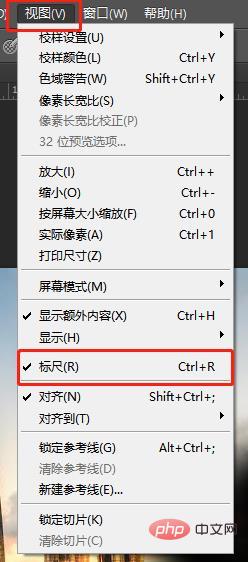
适用范围:利用标尺可以对精准的物体所在位置。
10.Ctrl+sScope Anwendungsbereich: Ein unverzichtbares Werkzeug zur Farbkorrektur, wenn Sie den Kontrast des Bildes erhöhen müssen, das in den meisten Situationen verwendet wird und den Vorteil hat, Zeit zu sparen.
Strg+M, Kurve schnell aufrufen

Anwendungsbereich: Feinabstimmung des Bildes, einschließlich Kontrast, Farbe usw. 3.Alt+Umschalt+Strg+E,
) 🎜🎜🎜Anwendungsbereich: Präsentieren Sie den aktuellen Vorgangseffekt auf einer Ebene, auch wenn Sie mit der Farbkorrektur und dem Ausschnitt fortfahren müssen Fügen Sie in der Zukunft Halo- und andere Effekte hinzu, ohne die vorherige Effektebene zu zerstören. 🎜🎜4.
🎜🎜🎜Anwendungsbereich: Präsentieren Sie den aktuellen Vorgangseffekt auf einer Ebene, auch wenn Sie mit der Farbkorrektur und dem Ausschnitt fortfahren müssen Fügen Sie in der Zukunft Halo- und andere Effekte hinzu, ohne die vorherige Effektebene zu zerstören. 🎜🎜4.Strg+i, 🎜Inverse Operation🎜🎜🎜🎜 🎜🎜🎜Anwendungsbereich: Bei der Präsentation von Objekten mit scharfen Kanten und Ecken ist das Bild für den besten Effekt zweifarbig, z. B. schwarz und weiß . 🎜🎜5.
🎜🎜🎜Anwendungsbereich: Bei der Präsentation von Objekten mit scharfen Kanten und Ecken ist das Bild für den besten Effekt zweifarbig, z. B. schwarz und weiß . 🎜🎜5.Strg+Umschalt+u, 🎜Entfärben 🎜🎜🎜🎜 🎜🎜🎜Anwendungsbereich: Farbübertragung oder Malen in Schwarz-, Weiß- und Grautönen mit stilvollem Look. 🎜🎜6.
🎜🎜🎜Anwendungsbereich: Farbübertragung oder Malen in Schwarz-, Weiß- und Grautönen mit stilvollem Look. 🎜🎜6.Strg+j, 🎜Kopieren Sie die Ebene direkt🎜🎜🎜🎜 🎜🎜🎜Anwendungsbereich: Sie müssen eine Ebene direkt kopieren, um das Originalbild des Bildes zu speichern, damit Sie es testen oder ändern können jederzeit. 🎜🎜7.
🎜🎜🎜Anwendungsbereich: Sie müssen eine Ebene direkt kopieren, um das Originalbild des Bildes zu speichern, damit Sie es testen oder ändern können jederzeit. 🎜🎜7.Alt+Strg+Z, 🎜Vorherige Vorgänge Schritt für Schritt wiederherstellen🎜🎜🎜🎜) 🎜🎜🎜Anwendungsbereich: Der aktuelle Vorgang ist nicht zufriedenstellend und der vorherige Vorgang muss wiederhergestellt (rückgängig gemacht) werden. 🎜🎜8.
🎜🎜🎜Anwendungsbereich: Der aktuelle Vorgang ist nicht zufriedenstellend und der vorherige Vorgang muss wiederhergestellt (rückgängig gemacht) werden. 🎜🎜8.Umschalt+Strg+i, 🎜Umgekehrte Auswahl🎜🎜🎜🎜 🎜🎜🎜Anwendungsbereich: Verwenden Sie das Auswahlwerkzeug mit umgekehrter Auswahl. 🎜🎜9.
🎜🎜🎜Anwendungsbereich: Verwenden Sie das Auswahlwerkzeug mit umgekehrter Auswahl. 🎜🎜9. Strg+R, 🎜Lineal anzeigen/verbergen🎜🎜🎜🎜 🎜🎜🎜Anwendungsbereich: Verwenden Sie das Lineal, um präzise Objekte zu lokalisieren. 🎜🎜10.
🎜🎜🎜Anwendungsbereich: Verwenden Sie das Lineal, um präzise Objekte zu lokalisieren. 🎜🎜10.Strg+s, 🎜Schnelles Speichern🎜🎜🎜🎜🎜🎜🎜🎜Anwendungsbereich: Speichern Sie den aktuellen Vorgangseffekt. 🎜🎜Empfohlenes Lernen: 🎜PS-Video-Tutorial🎜🎜Das obige ist der detaillierte Inhalt von10 häufig verwendete PS-Tastenkombinationen, die Sie kennen müssen (teilen). Für weitere Informationen folgen Sie bitte anderen verwandten Artikeln auf der PHP chinesischen Website!

Heiße KI -Werkzeuge

Undresser.AI Undress
KI-gestützte App zum Erstellen realistischer Aktfotos

AI Clothes Remover
Online-KI-Tool zum Entfernen von Kleidung aus Fotos.

Undress AI Tool
Ausziehbilder kostenlos

Clothoff.io
KI-Kleiderentferner

AI Hentai Generator
Erstellen Sie kostenlos Ai Hentai.

Heißer Artikel

Heiße Werkzeuge

Notepad++7.3.1
Einfach zu bedienender und kostenloser Code-Editor

SublimeText3 chinesische Version
Chinesische Version, sehr einfach zu bedienen

Senden Sie Studio 13.0.1
Leistungsstarke integrierte PHP-Entwicklungsumgebung

Dreamweaver CS6
Visuelle Webentwicklungstools

SublimeText3 Mac-Version
Codebearbeitungssoftware auf Gottesniveau (SublimeText3)

Heiße Themen
 1376
1376
 52
52
 PS-Seriennummer CS5 dauerhaft kostenlos 2020
Jul 13, 2023 am 10:06 AM
PS-Seriennummer CS5 dauerhaft kostenlos 2020
Jul 13, 2023 am 10:06 AM
Zu den PS-Seriennummern CS5 Permanent Free 2020 gehören: 1. 1330-1384-7388-4265-2355-8589 (Chinesisch); 2. 1330-1409-7892-5799-0412-7680 (Chinesisch); -8375-9492-6951 (Chinesisch); 4. 1330-1971-2669-5043-0398-7801 (Chinesisch) usw.
 Was tun, wenn die PS-Installation den Registrierungswertfehler 160 nicht schreiben kann?
Mar 22, 2023 pm 02:33 PM
Was tun, wenn die PS-Installation den Registrierungswertfehler 160 nicht schreiben kann?
Mar 22, 2023 pm 02:33 PM
Lösung für Fehler 160, wenn die PS-Installation den Registrierungswert nicht schreiben kann: 1. Überprüfen Sie, ob 2345-Software auf dem Computer vorhanden ist. Wenn ja, deinstallieren Sie die Software. 2. Drücken Sie „Win+R“ und geben Sie „Regedit“ ein, um die Systemregistrierung zu öffnen , suchen Sie dann nach „Photoshop.exe“ und löschen Sie das Photoshop-Element.
 So löschen Sie den ausgewählten Bereich in PS
Aug 07, 2023 pm 01:46 PM
So löschen Sie den ausgewählten Bereich in PS
Aug 07, 2023 pm 01:46 PM
Schritte zum Löschen des ausgewählten Bereichs in PS: 1. Öffnen Sie das Bild, das Sie bearbeiten möchten. 2. Verwenden Sie das entsprechende Werkzeug, um eine Auswahl zu erstellen. 3. Sie können den Inhalt in der Auswahl auf verschiedene Arten löschen. Taste „Löschen“, verwenden Sie das „Heilungspinsel-Werkzeug“, verwenden Sie „Inhaltsbasierte Füllung“, verwenden Sie das „Stempel-Werkzeug“ usw.; 4. Verwenden Sie Werkzeuge, um alle offensichtlichen Spuren oder Mängel zu reparieren, damit das Bild natürlicher aussieht; 5 . Klicken Sie nach Abschluss der Bearbeitung auf „Datei“ > in der Menüleiste „Speichern“, um die Bearbeitungsergebnisse zu speichern.
 Was soll ich tun, wenn die Schriftart der PS-Schnittstelle zu klein ist?
Dec 01, 2022 am 11:31 AM
Was soll ich tun, wenn die Schriftart der PS-Schnittstelle zu klein ist?
Dec 01, 2022 am 11:31 AM
So beheben Sie eine zu kleine Schriftart der PS-Benutzeroberfläche: 1. Öffnen Sie PS und klicken Sie auf die Schaltfläche „Bearbeiten“ in der oberen Menüleiste von PS, um das Bearbeitungsmenü zu erweitern. 2. Klicken Sie im erweiterten Bearbeitungsmenü auf die Schaltfläche „Einstellungen“. und klicken Sie dann auf die Schaltfläche „Schnittstelle …“. 3. Stellen Sie in den Schnittstelleneinstellungen die Schriftgröße der Benutzeroberfläche auf „Groß“ ein, stellen Sie die Skalierung der Benutzeroberfläche auf „200 %“ ein und speichern Sie die Einstellungen. Starten Sie dann PS neu, damit sie wirksam werden.
 Einführung in den Prozess des Extrahierens von Strichzeichnungen in PS
Apr 01, 2024 pm 12:51 PM
Einführung in den Prozess des Extrahierens von Strichzeichnungen in PS
Apr 01, 2024 pm 12:51 PM
1. Öffnen Sie die Software und importieren Sie ein Materialstück, wie im Bild unten gezeigt. 2. Drücken Sie dann Strg+Umschalt+U, um die Farbe zu entfernen. 3. Drücken Sie dann Strg+J, um die Ebene zu kopieren. 4. Drücken Sie dann die Tastenkombination Strg+I um und stellen Sie dann den Ebenenüberblendungsmodus auf „Farbabwedeln“ ein. 5. Klicken Sie auf Filter – Andere – Minimum. 6. Stellen Sie im Popup-Dialogfeld den Radius auf 2 ein und klicken Sie auf OK. 7. Schließlich können Sie den extrahierten Linienentwurf sehen.
 So automatisieren Sie Aufgaben mit PowerShell
Feb 20, 2024 pm 01:51 PM
So automatisieren Sie Aufgaben mit PowerShell
Feb 20, 2024 pm 01:51 PM
Wenn Sie ein IT-Administrator oder Technologieexperte sind, müssen Sie sich der Bedeutung der Automatisierung bewusst sein. Insbesondere für Windows-Benutzer ist Microsoft PowerShell eines der besten Automatisierungstools. Microsoft bietet eine Vielzahl von Tools für Ihre Automatisierungsanforderungen, ohne dass Sie Anwendungen von Drittanbietern installieren müssen. In diesem Leitfaden erfahren Sie, wie Sie PowerShell zur Automatisierung von Aufgaben nutzen können. Was ist ein PowerShell-Skript? Wenn Sie Erfahrung mit PowerShell haben, haben Sie möglicherweise Befehle zum Konfigurieren Ihres Betriebssystems verwendet. Ein Skript ist eine Sammlung dieser Befehle in einer .ps1-Datei. .ps1-Dateien enthalten von PowerShell ausgeführte Skripte, z. B. grundlegende Get-Help
 Umfassende Liste der PS-Tastenkombinationen
Mar 11, 2024 pm 04:31 PM
Umfassende Liste der PS-Tastenkombinationen
Mar 11, 2024 pm 04:31 PM
1. Strg + N: Neues Dokument erstellen. 2. Strg + O: Eine Datei öffnen. 3. Strg + S: Aktuelle Datei speichern. 4. Strg + Umschalt + S: Speichern unter. 5. Strg + W: Schließen Sie das aktuelle Dokument. 6. Strg + Q: Photoshop beenden. 7. Strg + Z: Rückgängig machen. 8. Strg + Y: Wiederherstellen. 9. Strg + X: Den ausgewählten Inhalt ausschneiden. 10. Strg + C: Kopieren Sie den ausgewählten Inhalt.
 Zum Ausfüllen können keine PS-Tastenkombinationen verwendet werden
Feb 19, 2024 am 09:18 AM
Zum Ausfüllen können keine PS-Tastenkombinationen verwendet werden
Feb 19, 2024 am 09:18 AM
Mit der Entwicklung des digitalen Zeitalters ist Bildverarbeitungssoftware zu einem unverzichtbaren Bestandteil unseres Lebens und Arbeitens geworden. Unter ihnen ist Photoshop (kurz PS) eine der bekanntesten Bildverarbeitungssoftware, die über leistungsstarke Funktionen und flexible Bedienung verfügt und bei Benutzern sehr beliebt ist. Bei der Verwendung von PS berichteten einige Benutzer jedoch, dass die Tastenkombination „Ausfüllen“ nicht normal verwendet werden konnte, was zu Problemen bei der Benutzererfahrung führte. Tastenkombinationen sind eine in der Software bereitgestellte Schnellbedienungsmethode, um langwierige Mausklickvorgänge zu vermeiden.



)
